Mainos
Mac-tietokoneesi leikepöytä ei ole erityisen vaikuttava ominaisuus. Voit kopioida jotain ja liittää sen sitten. Se on melko paljon - se on vain pieni väliaikainen säilytystila.
Jos vietät paljon aikaa kopiointiin ja liittämiseen, Mac-tietokoneesi tavallinen leikepöytä estää sinua todennäköisesti enemmän kuin auttaa. Jos näin on, sinun on ladattava yksi näistä leikepöydän hallintasovelluksista.
Miksi tarvitset leikepöydän hallintaa
Tavallisen Mac-leikepöydän ongelma on, että voit kopioida ja liittää vain yhden elementin kerrallaan. Joka kerta, kun kopioit jotain tekstiä, kuvaa, URL-osoitetta jne. se kirjoittaa viimeksi kopioimasi asia. Joka kerta kun käynnistät Macin, leikepöytä tyhjenee.
Mutta entä jos tarvitset enemmän kuin tätä? Entä jos haluat pitää historian kaikesta kopioistasi leikepöydällesi, jotta voit käyttää niitä milloin haluat?
Yksinkertaisimmassa muodossaan tämä on tarkoitettu leikepöydän hallintaan. syyt leikepöydän hallinnan käyttöön Pidä sitä ajatteluna: 5 syytä tarvitset leikepöydän hallintaa Kun mietit sitä, kopiointitahna on omituista. Kopioit tavaroita, mutta et voi nähdä niitä. Ja jos kopioit sen, mitä sinulla oli, se on poissa - ikuisesti. Lue lisää ovat lukuisia. Tätä silmällä pitäen olemme etsinyt verkosta suositellakseen parhaita leikepöydänhallintaohjelmia Macille. Alla on mitä löysimme.
Jos etsit erityisesti sovelluksia, jotka synkronoivat Mac-leikepöydän ja iOS-leikepöytäsi, lue kuitenkin arvostelu Command-C- ja Scribe-sovelluksista Synkronoi Mac- ja iOS-leikepöytä Command-C & Scribe -sovelluksellaMac-leikepöydän sisällön siirtäminen iPhoneen tai iPadiin edellyttää yleensä sähköpostin tai viestin lähettämistä itsellesi, mutta se on vaivalloista ja tehotonta. Lue lisää . Jos käytät Windowsia, niitä on paljon hyvät leikepöydän johtajat myös alustallesi 6 ilmaista leikepöydän historianhallintaa seurataksesi, mitä kopioit ja liitätTarvitset leikepöydän hallinnan, koska se muistaa kaikki kopioitavat ja liitettävät asiat. Olemme koonneet viisi toimivinta työkalua leikepöydän historian hallintaan. Lue lisää .

Flycut on avoimen lähdekoodin leikepöydän hallinta (katso GitHub), joka on suunniteltu erityisesti kehittäjille. Muut kuin kehittäjät voivat käyttää sitä, mutta sovellusta ei ole suunniteltu kuvien tai taulukoiden kopiointiin. Joten halutaan valita jokin muu kuin koodinpätkät, perusteksti tai URL-osoitteet, valitsemalla toinen sovellus.
Kun avaat, näet Flycutin kuvakkeen valikkopalkissa. Kun alat kopioida ja liittää katkelmia, voit käyttää niitä napsauttamalla kyseistä kuvaketta ja napsauttamalla sitten hiiren kakkospainikkeella katkelmaa, jonka kanssa haluat työskennellä. On kuitenkin sujuvampaa painaa shift + cmd + vja siirry leikekirjastossa vasen / oikea-nuolinäppäimillä. Kehittäjänä, kun olet tottunut tähän, työnkulku ihmettelee kuinka eläit ilman sitä.
Asetusikkunassa voit myös muuttaa kyseisen pikanäppäimen ja synkronoida leikepöytäkirjastosi Dropboxin kanssa.

Jos etsit yksinkertaista, kevyttä leikepöydänhallintaa, Copyclip on hyvä vaihtoehto, vaikka se on hyvin samanlainen kuin Flycut.
Kuten Flycut, sovellus voi kopioida vain selkeää tekstiä (mukaan lukien tiedot taulukoista), joten muotoilua, kuten hyperlinkkejä, ei ylläpidetä. Toisin kuin Flycut, kirjastossa ei kuitenkaan ole pikanäppäintä kelluvassa ikkunassa. Sen sijaan sinun on napsautettava valikkopalkin kuvaketta ja valitse avattavasta kirjastosta kopio, jonka haluat kopioida.
Sovelluksen asetuksissa voit asettaa rajan snippeille, joita Copyclip säästää (säästääksesi levytilaa). Voit myös sulkea pois tietyt sovellukset. Jos kopioit arkaluontoisia tietoja tietyistä sovelluksista, kuten salasananhallinnasta, tämä ominaisuus voi olla erityisen hyödyllinen.
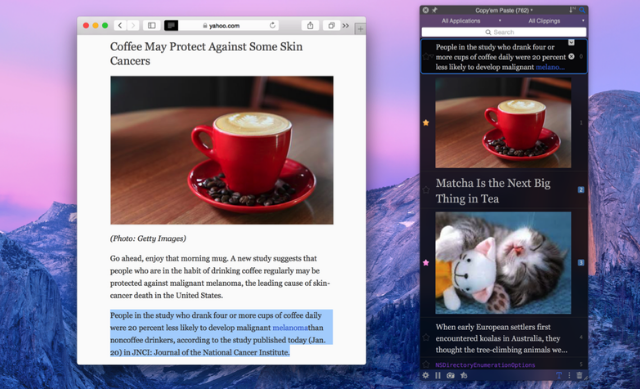
Henkilökohtaisesti Copy’Em Paste on suosikki Macin leikepöydän johtaja. Se tarjoaa melkein kaikki tämän artikkelin muualla mainitut ominaisuudet, mutta on jotenkin erittäin huomaamaton.
Pääset Copy’Em-liitä leikepöytäkirjakirjaan valikkorivin kautta. Tämä kirjasto voi pitää kirjaa melkein kaikesta kopioimasta - selkeä teksti, Rich text, kuvat, koodinpätkät ja jopa tiedostot.
Voit lajitella ne haluamallasi tavalla ja joko vetää ja pudottaa ne mihin tarvitset esineitä, tai kopioida esine napsauttamalla sitä. Jos kopioit paljon kohteita, ne voidaan lajitella luetteloiksi, joista voit etsiä helpon pääsyn.
Suosikkiominaisuuteni ovat kuitenkin kyky ottaa ja tallentaa kuvakaappauksia suoraan leikepöydälle hallintaohjelmaa ja keskeyttääksesi Copy’Em Paste -sovelluksen nopeasti, koska haluat vain käyttää Macin sisäänrakennettua leikepöydälle.
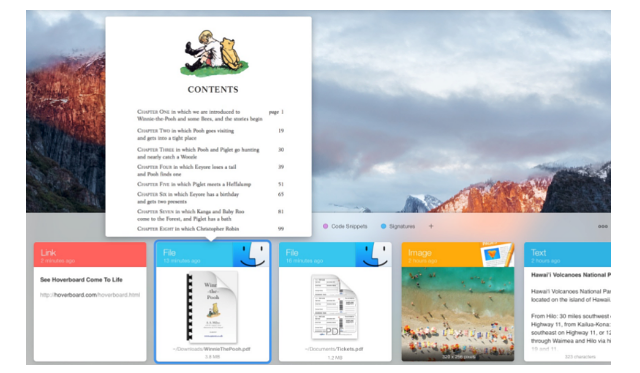
Paste on todella vaikuttava leikepöydän hallinta, ja sillä on ylivoimaisesti mukavin käyttöliittymä. Kun olet valinnut, kuinka monta katkelmaa sovellus tallentaa (50: stä kokonaan rajoittamattomaan), voit alkaa käyttää ja järjestää kaikkea kopioimatta painamalla shift + cmd + v (ei vain teksti, vaan myös kuvat ja taulukot).
Liitä myös Korkkitaulut, jotka ovat käytännössä kansioita, joihin voit järjestää katkelmasi, kuten koodinpätkät ja URL-osoitteet. Kun katkelmien lukumäärä kasvaa, alat luottaa hakuominaisuuteen löytääksesi etsimäsi varten. Kun löysit, kaksoisnapsauta katkelmaa. Olet valmis liittämään sen minne haluat.

Unclutter on suunniteltu auttamaan työpöytäsi puhtaana ja järjestäytyneenä. Kun olet asentanut, siirrä osoitin näytön yläosaan ja vieritä sitten alas hiiren vierityspainikkeella (tai kahdella sormella ohjauslevyllä). Häiriön ikkuna tulee näkyviin.
Tämä ikkuna on jaettu kolmeen ruutuun. Keskimmäinen ruutu voi vetää tiedostoja, joihin tarvitset usein pääsyä. Napsauta asetuskuvaketta näyttääksesi ne monin tavoin. Voit myös etsiä tiedostoja kyseisestä ruudusta. Oikeanpuoleisessa ruudussa voit luoda, tallentaa ja etsiä muistiinpanoja, jotka haluat tehdä lennossa.
Vasen ruutu on leikekirjakirjasto. Aina kun kopioit jotain Mac-tietokoneellesi, se tallennetaan tähän. Vaikka suurin osa muotoilusta menetetään (kuten useimpien muiden asetusten tapauksessa), kaikki kopioidun tekstin hyperlinkit säilyvät. Voit myös suosikki, muokata ja muuntaa tekstiä isoiksi ja pieniksi. Jos haluat kopioida kohteita takaisin leikepöydälle, sinun on napsautettava kohdetta ruudussa, napsauta hiiren kakkospainikkeella ja napsauta sitten kopioi.
Sovelluksen asetusten sisällä voit muuttaa leikepöydän kirjaston kokoa (enintään 50 nimikettä), samoin kuin muuttaa muistiinpanojen ja leikepöydän tallennuspaikkaa.
Uusi tuottavuus
Oletus-Mac-leikepöydän rajoitukset jättävät monet käyttäjät turhautuneiksi. Perusominaisuus, jota ei pidä unohtaa enää, koska meillä ei ole yksinkertaista tapaa tallentaa kopioitavaa.
Minkä tahansa tässä artikkelissa mainitun leikepöydänhallinnan lataaminen auttaa sinua varmasti lisää tuottavuuttasi Mac-tietokoneen käytön aikana. 15 pakollista sovellusta niille, jotka viettävät koko päivän MacissaLuettelomme parhaista Mac-sovelluksista palvelee jo kaikenlaista käyttäjää, mutta tänään meillä on joukko sovelluksia, jotka on suunnattu selkeästi niille, jotka on liitetty heidän MacBooks- ja iMac-ohjelmiinsa ... Lue lisää . Yhdistettynä superlataus Spotlight Lisää supervaltoja kohdevaloon tällä epävirallisella laajennusjärjestelmälläTuo Google, Wolfram Alpha, sää ja melkein kaikki muu Spotlightiin. Lue lisää ja joukko muita uskomattomia Mac-sovelluksia Vuoden 2015 parhaat Mac-sovellukset (ja suosikkipäivityksemme)Loistavat kalenterisovellukset, monipuoliset Twitter-sovellukset, kokonaan uusi Office-kokemus ja surkea tapa selvittää sää on vain joitakin parhaista OS X -sovelluksista, jotka julkaistiin tai päivitettiin tänä vuonna. Lue lisää , Mac auttaa parantamaan työnkulkua kuin koskaan ennen.
Mitä leikepöydän hallintaa käytät?
Rob Nightingale on saanut filosofian tutkinnon Yorkin yliopistosta, Iso-Britannia. Hän on työskennellyt sosiaalisen median johtajana ja konsulttina yli viisi vuotta, ja hän on pitänyt työpajoja useissa maissa. Viimeisen kahden vuoden aikana Rob on myös kirjoittanut tekniikkaa, ja hän on MakeUseOfin sosiaalisen median johtaja ja uutiskirjeeditori. Löydät hänet yleensä matkustamasta…
